Hinweis: Der Zeitwert, der in der Zeitanzeige der Beobachtungsleiste angezeigt wird, wird für die Erfassung von Ereignissen verwendet.
Standardmäßig zeigt INTERACT den Zeitwert an, der von der Multimedia-Datei geliefert wird. Jedes digitalisierte Video startet bei 00:00:00:00, was nicht der tatsächlichen Aufnahmezeit entspricht. Für viele Studien ist dies ausreichend und vereinfacht sogar den Vergleich von mehreren Sitzungen während der Analyse.
Manchmal muss dieser Zeitwert allerdings geändert werden, um zu einem anderen Zeitrahmen zu passen. Die wichtigsten Gründe dafür sind:
| Langzeitdaten mit Datum - Für Langzeitstudien, die auf Echtzeitinformationen beruhen, ist die Einbeziehung des Datums wichtig. Mit INTERACT können Sie Datum und Zeit als Startzeit des Videos definieren. Sie geben diese Information über die regulären Startzeit- und Endzeit-Felder gemeinsam mit der Zeitinformation ein. Der erforderliche Aufbau ist: YYYY-MM-DD HH:MM:SS:FF (oder .xxx) z.B. 2018-06-30 16:06:25:00 |
WICHTIG: Wenn Sie ein Datum in Ihre Zeitangaben einbeziehen möchten, vergewissern Sie sich, dass das richtige Dokumentzeitformat in den Anwendungseinstellungen Set ausgewählt ist.
| Zeitfolge über mehrere Videos erstellen - Wenn Ihre Sitzungsaufzeichnung in mehrere Videodateien aufgeteilt wurde, können Sie mit dieser Funktion alle Beobachtungen mit chronologischen Zeitinformationen protokollieren, ohne dass Sie die Videos mit Hilfe einer Videobearbeitungsanwendung zu einer einzigen Videodatei zusammenführen müssen. |
| Synchronisierung mit VITC - Wenn Ihr Video aufgezeichnete Zeitinformation enthält, die während der Wiedergabe des Videos sichtbar ist (und die zuvor mit einem VITC-Generator oder ähnlichem erzeugt wurde), können Sie die Zeitinformation des Videos analog der Anzeige in der Beobachtungsleiste "korrigieren", damit die Informationen übereinstimmen. |
| Synchronisierung mit Live-Daten - Wenn Sie beim Live-Beobachten Daten erfasst haben, werden diese mit einer Tagesuhrzeit versehen sein. Damit das digitalisierte Video zu diesen Zeiten passt, werden Sie die angezeigten Videozeitwerte (die immer bei 00:00:00:00 beginnen) verschieben müssen. Lesen Sie dazu auch Videoaufnahme mit Live-Daten synchronisieren. |
Es gibt sicher noch mehr Situationen, in denen diese Funktionalität sehr nützlich ist. Es ist aber immer Folgendes zu beachten:
WICHTIG: Sie müssen die entsprechenden Informationen eingeben, BEVOR Sie mit der Erfassung von Verhaltensereignissen, die auf diesem Video basieren, beginnen.
Zeitwert verschieben
Angenommen, Sie möchten, dass die ursprüngliche Startzeit (00:00:00:00) folgendermaßen aussieht (10:23:10:00), um der eigentlichen Tageszeit der Aufnahme zu entsprechen, vielleicht sogar mit dem entsprechenden Datum, z.B. 2018-06-30 10:23:10:00. Gehen Sie so vor:
▪Entsprechendes Video in INTERACT öffnen.
▪Auf das Symbol Einstellungen  im Multimedia-Fenster klicken, um den Dialog Multimedia Zeiteinstellungen zu öffnen.
im Multimedia-Fenster klicken, um den Dialog Multimedia Zeiteinstellungen zu öffnen.
▪Den gewünschten Wert im Feld Video-Startzeit festlegen eingeben.
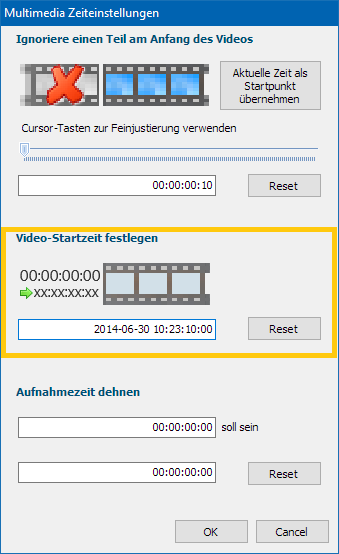
Bei unbenannten Dokumenten erscheint ein Dialog*, der Sie daran erinnert, das aktuelle Dokument zu speichern, nachdem Sie die Einstellungen im Dialog Multimedia-Zeit Set bestätigt haben.
Nur bei bereits benannten Dokumenten kann INTERACT den optimalen Dateiverweis für das/die Video(s) eintragen, ausgehend vom Speicherort der aktuellen Datei.
Hinweis: Nähere Infos zum Thema "Videos verknüpfen" finden Sie unter Beobachtungsquellen verknüpfen und Verknüpfte Multimedia-Dateien öffnen.
*) Wenn Ihre Multimedia-Dateien bereits mit Ihren Daten verknüpft wurden, wird die Zeitinformation automatisch aktualisiert.
INTERACT gibt folgenden Befehl in das Beschreibungsfeld hinter die Videodatei und die Speicherpfad-Information so ein:
TCShift: 2018-06-3010:23:10:00
Das bedeutet, dass der original Start-Zeitwert 00:00:00:00 für den Startzeitpunkts des Videos nun in der Zeitanzeige als 10:23:10:00 angezeigt wird. Auch jeder nachfolgende Zeitwert wird, ausgehend von dieser Einstellung, automatisch korrigiert (00:00:00:01 wird zu 2018-06-30 10:23:10:01 und so weiter).
Hinweis: Wenn Sie INTERACT während Live-Kodiersitzungen nutzen und Sie Ihre live erfassten Ereignisse mit einem zeitgleich aufgezeichneten Video synchronisieren müssen, beachten Sie bitte auch den Abschnitt Videoaufnahme mit Live-Daten synchronisieren.
Um den aktuellen Startpunkt des Videos zu ändern, verwenden Sie den Schieberegler.
▪Für Details Mehrere Multimedia-Dateien synchronisieren lesen.
TIPP: Wenn Sie diese Funktionalität erst nach der Erfassung ihrer Ereignisse entdecken ist das auch OK, wenn Sie die Berechnungen verstehen. Sie können die Verschiebung auch im Nachhinein vornehmen, in dem Sie die bereits erfasste Zeitwerte entsprechend mit dem Befehl Transformieren - Zeitwerte - Zeitwerte verschieben ![]() verschieben, wie in Mehrere Zeitwerte ändern beschrieben wird.
verschieben, wie in Mehrere Zeitwerte ändern beschrieben wird.